Если ваш Galaxy Note10 + перестал отвечать на запросы и по какой-то причине не включается, это может быть связано либо с серьезной неисправностью оборудования, либо с незначительной ошибкой приложения или программного обеспечения. Узнайте, как решить эту проблему, следуя нашим советам ниже.
Причины, по которым ваш Galaxy Note10 + не включается и как решить проблему
Если ваш Galaxy Note10 + не включается, первое, что вы хотите сделать, это выяснить, что его вызывает. Там может быть ряд факторов, которые могут вызвать эту проблему. Ниже приведены некоторые из общих причин, по которым такое дорогое устройство может вообще не работать:
- Повреждение оборудования
- Проблема с аккумулятором
- Проблема стороннего приложения
- Неизвестный программный глюк
Galaxy Note10 + не включается исправление № 1: Проверьте на наличие трещин или видимых повреждений

КАК ЗАЙТИ В РЕЖИМ ПРОШИВКИ Samsung Note 10, Download Mode SAMSUNG N971
Galaxy Note10 + в целом надежен, но время от времени некоторые устройства могут работать не так, как ожидалось. Если ваш Galaxy Note + не включается, первое, что вы хотите проверить, — это вероятность того, что виновата плохая аппаратура. У вашего Note10 + есть трещины или следы повреждения оборудования?
Такие вещи обычно являются результатом того, что вы уронили устройство или сильно ударили по телефону. Эти два обычно являются причинами серьезного сбоя оборудования на телефонах. Если ваша проблема началась после того, как вы уронили устройство, вам следует обратиться за помощью к Samsung. Наиболее вероятная причина этого — поврежденное оборудование, и нет никаких программных настроек, которые вы можете исправить. Посетите местный магазин Samsung, чтобы технический специалист мог дать вам профессиональный совет.
Galaxy Note10 + не включит исправление № 2: зарядите его
Если ваш телефон никогда не был поврежден, следующая хорошая вещь — это просто зарядить его. Возможно, батарея разряжена до определенного уровня, и теперь она не может правильно загрузиться. Иногда это может происходить время от времени. К счастью, этот тип ситуации легко исправить. Просто зарядите телефон как минимум на 30 минут.
Этого должно быть достаточно для зарядки батареи от 0 до 100%.
Galaxy Note10 + не включается исправление № 3: использовать другой набор аксессуаров для зарядки

Если ваш Galaxy Note10 + все еще не включается в этот момент, вы должны убедиться, что причина этого не в аксессуарах для зарядки. Если вы можете позаимствовать у кого-то другой зарядный кабель или адаптер, это было бы здорово. Это самый простой способ проверить, является ли текущий набор, который вы используете, дефектным или нет.
Аккумулятор вашего телефона просто разрядился, и все, что ему нужно, это зарядка. Если у вас неисправное зарядное устройство, это может быть причиной того, что устройство не включается. Если вы не можете найти новый набор аксессуаров для зарядки, посетите местный магазин Samsung и зарядите устройство в течение нескольких минут с помощью зарядного устройства.
На данном этапе важно использовать только официальное зарядное устройство Samsung Galaxy Note10 или Note +. Использование зарядного устройства от другого устройства Samsung не заряжается достаточно быстро, создавая впечатление, что проблема все еще существует. Придерживайтесь зарядного устройства для вашего конкретного устройства и убедитесь, что оно работает.
Galaxy Note10 + не включается исправление № 4: Проверьте порт зарядки

Другой распространенной причиной, по которой устройство Galaxy не включается, является отсутствие питания, и это связано с тем, что в зарядке есть что-то, что препятствует его зарядке. Попробуйте проверить порт зарядки с помощью увеличительного инструмента, если это возможно. Если вы видите, что внутри есть грязь, пух или посторонние предметы, возможно, причина смерти батареи Используйте баллончик со сжатым воздухом для удаления грязи или пуха. Избегайте попадания чего-либо внутрь, чтобы не повредить систему.
Galaxy Note10 + не включается после исправления № 5: принудительная перезагрузка

В некоторых случаях простой перезапуск устройства может разморозить его. Если ваш Note 10+ завис или перестал отвечать на запросы, принудительный перезапуск — эффективный способ исправить это. Если вы еще не попробовали это, убедитесь, что вы делаете это на этот раз. Попробуйте перезапустить его в обычном режиме, нажав кнопку питания, чтобы открыть меню загрузки. Затем выберите опцию «Перезагрузить» и посмотрите, работает ли это.
Другой способ перезапустить устройство — одновременно нажать и удерживать кнопку уменьшения громкости и клавишу питания в течение 10 секунд или до тех пор, пока не включится экран устройства. Это имитирует эффект отсоединения аккумулятора от устройства. Если это работает, это может разблокировать устройство.
Если регулярный перезапуск не поможет, попробуйте следующее:
- Сначала нажмите и удерживайте кнопку уменьшения громкости и не отпускайте ее.
- Удерживая его, нажмите и удерживайте клавишу питания.
- Удерживайте обе клавиши нажатыми в течение 10 секунд или более.
Вторая процедура перезапуска пытается смоделировать последствия удаления батарейного блока. На старых устройствах отсоединение аккумулятора часто является эффективным способом устранения не отвечающих устройств. Если ничего не изменилось, переходите к следующим предложениям.
Регулярная перезагрузка устройства, по крайней мере, один раз в неделю может быть полезной. Если вы склонны что-то забывать, мы предлагаем вам настроить свой телефон на перезагрузку самостоятельно. Вы можете запланировать это для выполнения этой задачи, выполнив следующие действия:
- Откройте приложение «Настройки».
- Нажмите «Уход за устройством».
- Нажмите на 3 точки в верхней части.
- Выберите Автоматический перезапуск.
Galaxy Note10 + не включается исправление № 6: Проверка на обнаружение влаги ошибка

Galaxy Note10 + имеет класс защиты IP68, что означает, что он является водо- и пыленепроницаемым. Однако это сопротивление не является абсолютным и может быть скомпрометировано, если вы не позаботитесь об устройстве. Хотя телефон может разбрызгивать воду, не рекомендуется плавать или нырять с ним. Вы не хотите намеренно бросать его в бассейн или океан, просто чтобы проверить эффективность рейтинга IP68. Иногда эта защита может работать не так, как рекламируется.
В случае, если вы случайно подвергли устройство воздействию воды, одна из вещей, которую вы хотите сделать, это немедленно протереть чистой мягкой тканью, чтобы высушить его снаружи. Затем вы хотите, чтобы вода капала с открытого зарядного порта. Если в порту есть влага или вода, устройство вообще не будет заряжаться.
Это необходимо для предотвращения короткого замыкания, которое может повредить его электронику. В этом случае вы должны тщательно высушить телефон, протерев его и позволив воде очиститься. Вода естественным образом испаряется при комнатной температуре через несколько часов, поэтому просто оставьте прибор. НЕ ПЫТАЙТЕСЬ ускорить процесс сушки, продув в порт. Это может потенциально вытолкнуть влагу внутрь и вызвать проблемы.
Galaxy Note10 + не включается исправление № 7: используйте другую розетку

Если вы заряжали устройство в одном и том же месте довольно долгое время, есть вероятность, что проблема может быть связана со стенной розеткой. Попробуйте использовать другую розетку или подключите телефон к компьютеру. Опять же, обязательно заряжайте не менее 30 минут. Избегайте помех устройству во время зарядки.
Galaxy Note10 + не включается, исправление № 8: проверка на наличие черного экрана
Иногда конечные пользователи не могут определить, есть ли у телефона проблема с экраном (проблема с черным экраном) или устройство действительно перестало работать (проблема с питанием отсутствует). Эти две проблемы иногда смешиваются, но довольно просто отличить друг друга, хотя любой из них может потребовать ремонта.

Проблема черного экрана обычно обозначается, как следует из названия, черным экраном. Экран остается черным или не отвечает, хотя есть признаки того, что телефон все еще может функционировать. Если ваш Galaxy Note10 не включается или экран остается черным, но он продолжает издавать звук при поступлении входящих сообщений или предупреждений, все еще вибрирует при попытке перезапустить его с помощью кнопки питания, тогда у вас есть проблема с черным экраном. Отсутствие проблем с питанием приводит к тому, что устройство полностью не отвечает, и нет никаких признаков того, что Note10 все еще работает.
Если у вас проблема с черным экраном, лучше всего обратиться к специалисту, предпочтительно к специалисту сервисного центра Samsung, для осмотра телефона.
Если у вас нет проблем с питанием, продолжайте выполнение шагов по устранению неполадок ниже.
Galaxy Note10 + не включается исправление № 9: перезапустите в безопасном режиме

Если ваш Galaxy Note10 + по-прежнему не включается, вам следует проверить, не вызвано ли оно плохим приложением стороннего производителя. Не все приложения созданы равными, и иногда неправильное или плохое кодирование может мешать работе Android. Если после установки приложения в Note + возникла проблема, это может быть причиной. Попробуйте перезапустить в безопасном режиме. Если вы можете успешно загрузить Note10 + в безопасный режим, скорее всего, у вас проблема с приложением.
Чтобы загрузить устройство в безопасный режим:
- Нажмите и удерживайте кнопку питания, пока не появится окно выключения питания, затем отпустите.
- Коснитесь и удерживайте кнопку Power off, пока не появится подсказка безопасного режима, затем отпустите.
- Для подтверждения нажмите Безопасный режим.
- Процесс может занять до 30 секунд.
- После перезагрузки в левом нижнем углу главного экрана появится «Безопасный режим».
Помните, что сторонние приложения отключены в этом режиме, поэтому вы можете использовать предустановленные приложения. Если Galaxy Note10 перезапустится в безопасном режиме, это означает, что проблема связана с плохим приложением. Удалите приложение, которое вы недавно установили, и посмотрите, исправит ли оно это. Если проблема остается, используйте процесс устранения, чтобы определить мошенническое приложение. Вот как:
- Загрузиться в безопасном режиме.
- Проверьте на проблему.
- Как только вы подтвердите, что виновато стороннее приложение, вы можете начать удаление приложений по отдельности. Мы предлагаем вам начать с самых последних добавленных вами.
- После удаления приложения перезапустите телефон в обычном режиме и проверьте наличие проблемы.
- Если ваш Galaxy Note10 + по-прежнему не включается нормально (но работает в безопасном режиме), повторите шаги 1-4.
Galaxy Note10 + не включается после исправления # 10: Загрузка для восстановления
Некоторые устройства Samsung могут отказаться от загрузки в безопасном режиме, но могут работать в режиме восстановления. Это может произойти, если на этапе загрузки возникли проблемы с программным обеспечением. В большинстве случаев такая проблема может быть устранена путем стирания устройства с заводским или общим сбросом. Для этого вам необходимо сначала загрузить телефон в режим восстановления. Вот как это сделать:
- Выключите устройство. Это важно. Если вы не можете отключить его, вы никогда не сможете загрузиться в режиме восстановления. Если вы не можете регулярно отключать устройство с помощью кнопки питания, подождите, пока аккумулятор телефона не разрядится. Затем зарядите телефон за 30 минут до загрузки в режим восстановления.
- Нажмите и удерживайте клавишу увеличения громкости и клавишу Bixby / Power.
- Когда появится зеленый логотип Android, отпустите обе клавиши («Установка обновления системы» будет отображаться в течение 30–60 секунд, прежде чем отобразятся пункты меню восстановления системы Android).
- Появится экранное меню Recovery. Когда вы увидите это, отпустите кнопки.
Если ваш Note10 + нормально загружается до Recovery, вам нужно будет стереть его с заводским сбросом, который является одним из параметров в меню Recovery. К сожалению, это приведет к удалению всех ваших личных данных. Если вы не делали резервную копию своих личных данных до того, как возникла проблема, вы потеряете их после этого процесса. Если ваш Note10 загружается только для восстановления на этом этапе, уже слишком поздно для создания резервной копии.
Galaxy Note10 + не включается исправление № 11: Ремонт
Как конечный пользователь, вы можете сделать очень много. Если ваше устройство по-прежнему не загружается после восстановления заводских настроек режима восстановления или вообще не загружается до восстановления, вы можете предположить, что проблема имеет более глубокую причину. В этой ситуации вы хотите отправить устройство для ремонта или замены. Обратитесь в магазин Samsung или в сервисный центр за помощью в этом вопросе.
Источник: o-phone.ru
Как войти в режим загрузки или ODIN на Galaxy A6 2018
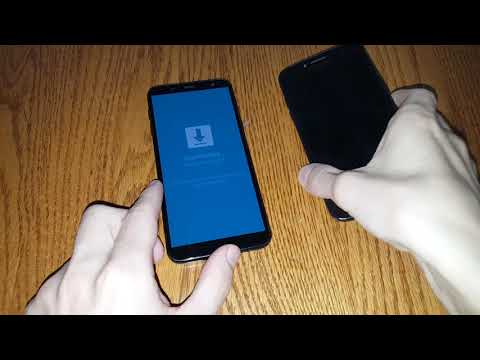
Здесь мы расскажем, как войти в режим загрузки или один в Galaxy A6 2018. Если вы хотите установить Custom Recovery, Stock ROM или разблокировать устройство, то загрузка в режиме загрузки очень важна.
Режим загрузки также известен как режим быстрой загрузки или режим загрузчика. Это очень полезно по многим причинам. Наиболее распространенное использование режима fastboot — это прошивка стоковой прошивки (Stock ROM), прошивка пользовательских восстановлений, таких как TRWP и CWM, восстановление резервных копий, разблокировка загрузчика, установка обновлений OTA, удаление вредоносного ПО, настройка системы, разгон телефонов Android, среди прочего.

Шаги для входа в режим загрузки или Odin на Galaxy A6 2018

-
Прежде всего, выключите Samsung Galaxy A6 2018. Нажмите и удерживайте кнопку уменьшения громкости, а затем включите устройство Samsung Galaxy A6 2018, удерживая кнопку питания некоторое время. Отпустите кнопку целиком, когда увидите экран с предупреждением, вы можете подтвердить, нажав кнопку увеличения громкости.
Надеюсь, это руководство было полезным для загрузки в режиме загрузки или в режиме odin на Galaxy A6 2018.
Технические характеристики Samsung Galaxy A6 2018:
Samsung Galaxy A6 2018 оснащен 5,6-дюймовым дисплеем Super AMOLED с разрешением экрана 720 x 1480 пикселей.Он работает на 1.6 ГГц Cortex-A53 Octa-core Exynos 7870 Octa (14 нм). Устройство включает 32/64 ГБ встроенной памяти и 3/4 ГБ оперативной памяти. Поддерживается 256 ГБ расширяемой памяти. Камера на этом устройстве имеет единственную камеру на 16 МП с диафрагмой f / 1,7 и стрелку на 16 МП для селфи.
Samsung Galaxy A6 2018 работает под управлением Android 8.0 Oreo и оснащен литий-ионным аккумулятором емкостью 3000 мАч. В телефоне есть датчик отпечатков пальцев на задней панели.
Источник: ru.tailwindcrowd.com
Как получить root права на Samsung Galaxy Note 10+ Exynos

Samsung Galaxy Note 10+ был выпущен только в августе 2019 года, но уже был выпущен сертифицированный корневой метод. Он использует TWRP, и мы будем прошивать Magisk. Имейте в виду, что рутирование вашего устройства приведет к аннулированию гарантии, и мы выполним полный сброс данных, поэтому создайте резервные копии всех важных данных, прежде чем продолжить работу с этим руководством.
Требования
- Один
- TWRP и Note10_multidisabler_V *. Zip
- Magisk Manager
Стоковая прошивка для Samsung Galaxy Note 10+
- SM-N975F: Скачать здесь
- SM-N975U: скачать здесь
- SM-N975F: Скачать здесь
- SM-N975F: Скачать здесь
Разблокировка загрузчика
Разблокировка загрузчика приведет к восстановлению заводских настроек на вашем Galaxy Note 10+, поэтому сделайте резервную копию всех важных данных, прежде чем продолжить.

- Выберите «Настройки»> «О телефоне»> «Информация о программном обеспечении»> 7 раз нажмите «Номер сборки». Это разблокирует параметры разработчика.
- Зайдите в Параметры разработчика и включите «OEM-разблокировка».
- Выключите Galaxy Note 10+ и удерживайте увеличение + уменьшение громкости при подключении телефона к ПК с помощью USB-кабеля.
- Ваш телефон перезагрузится в режим загрузки. Удерживайте нажатой кнопку увеличения громкости, чтобы разблокировать загрузчик, и он пройдет через заводской процесс перезагрузки. Когда это будет сделано, оно автоматически перезагрузится.
Пройдите процесс первоначальной установки Android, а затем снова включите режим разработчика, чтобы убедиться, что «OEM-разблокировка» теперь неактивна. Если он не отображается серым цветом, возможно, ваш оператор полностью отключил разблокировку загрузчика, и в этом случае вы не сможете выполнить рутирование своего Samsung Galaxy Note 10+ с помощью этого руководства.
Подготовка корневого процесса
- Загрузите стандартную прошивку для своей модели Galaxy Note 10+ по нашим ссылкам выше. Вы можете набрать * # 1234 #, чтобы открыть меню с подробной информацией о вашей текущей прошивке.
- После загрузки стандартной прошивки распакуйте все файлы в папку на своем ПК. Вы должны найти файл с именем AP_ [device_model_sw_ver] .tar.md5, скопируйте этот файл во внутреннюю память вашего телефона.
- Загрузите последнюю версию приложения Magisk Manager и установите его на свое устройство. Возможно, вам потребуется включить сторонние приложения.

- После установки Magisk Manager запустите его. Выберите Install> Select and Patch File> выберите файл tar.md5, который вы скопировали во внутреннее хранилище.
- Magisk Manager теперь исправит весь файл прошивки и сохранит вывод во Внутреннее хранилище / Download / magisk_patched.tar
- Скопируйте файл magisk_patched.tar на свой компьютер.
- Загрузите и распакуйте инструмент Odin на свой компьютер и запустите его.
- Выключите Galaxy Note 10+ и снова перезагрузитесь в режим загрузки, нажав «Увеличить громкость», чтобы продолжить.
- Запустите Odin с правами администратора.

- На вкладке AP выберите файл magisk_patched.tar, который вы скопировали на свой компьютер со своего устройства.
- На вкладках BL, CP и CSC выберите соответствующие файлы из папки стоковой прошивки, которую вы извлекли ранее.
- Снимите флажок «Автоматическая перезагрузка» и нажмите кнопку «Пуск». Подождите, пока он закончится, вы увидите зеленый ПРОПУСК! В Odin. Теперь вы можете отключить свой Samsung Galaxy Note 10+.
- Удерживайте кнопку уменьшения громкости + боковую клавишу, чтобы выйти из режима загрузки. Когда устройство перезагружается, как только экран выключится, вы должны немедленно нажать клавишу увеличения громкости + боковая клавиша, чтобы загрузиться в раздел восстановления. Нажимайте кнопку увеличения громкости, пока не увидите стандартный экран восстановления.
- В стандартном меню восстановления перейдите к Wipe Data / Factory Reset и выберите очистку данных.
- Теперь выберите «Reboot System» и сразу нажмите клавишу увеличения громкости + боковая клавиша. Вы увидите экран с предупреждением загрузчика, поэтому отпустите кнопки, чтобы продолжить процесс загрузки.
- Для первой полной загрузки вашего устройства после перезагрузки может потребоваться некоторое время, просто оставьте его в покое и ничего не трогайте. Когда он закончится, снова пройдите настройку Android.
- Вы должны найти Magisk Manager в панели приложений. Запустите его и дайте ему автоматически пройти несколько дополнительных шагов. По завершении он перезагрузит ваше устройство еще раз.
Установка TWRP
Загрузите TWRP по нашей ссылке выше и Note10_multidisabler_V *. Zip по той же ссылке. Скопируйте этот файл .zip на внешнее хранилище, а не во внутреннее хранилище. Как только мы прошиваем TWRP, внутреннее хранилище станет нечитаемым.
- Еще раз перезагрузитесь в режиме загрузки (нажмите Vol Up + Vol Down при подключении к ПК через USB).
- Запустите Odin на вашем ПК.
- На вкладке AP выберите файл .tar с пропатченным TWRP Magisk. Позвольте ему мигать.
- Теперь немедленно перезагрузитесь в режим восстановления и прошейте Note10_multidisabler_V *. Zip, который вы скопировали на внешнее хранилище.
- Выберите перезагрузку для восстановления и выберите Wipe> Format Data. Вручную введите «ДА». Это сотрет все данные (снова да) с вашего устройства.
- Перезагрузите устройство в систему Android, и теперь у вас есть TWRP и root на вашем Samsung Galaxy Note 10+.
Источник: ru.smartcity-telefonica.com